ホーム
インターネット(LCV-Net)−メール設定−
メールソフトの設定(新規・追加) − Thunderbird −
以下にThunderbird でのメール設定方法を記載します。
- Thunderbirdがインストールされていない場合は、次のQ&Aをご覧いただき、Thunderbirdをインストールしてください。
- Thunderbird を起動します

- [ システム統合 ] の画面が表示される場合
以下の[ システム統合 ]の画面が表示されましたら、 [ 既定として設定 ] をクリック
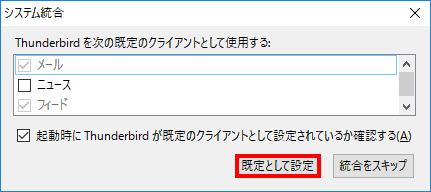
[ メールアカウントを設定する ] をクリックし、 2. [ メールアカウントの設定 ] へお進みください
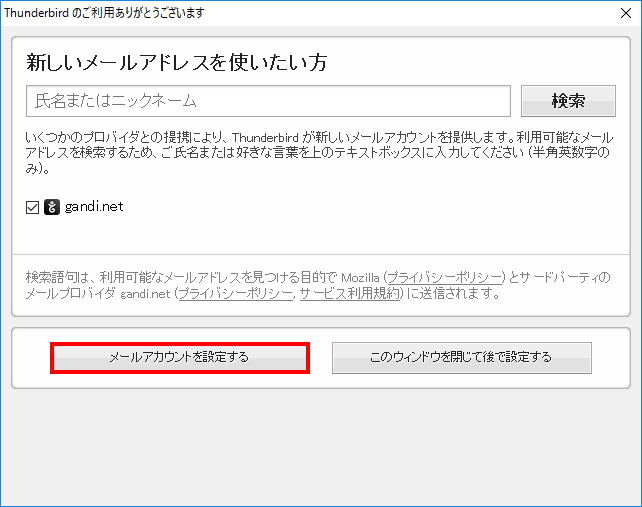
- [ ホーム ] 画面が表示される場合
画面右の [ メニューボタン ] - [ オプション ] - [ アカウント設定 ] をクリック
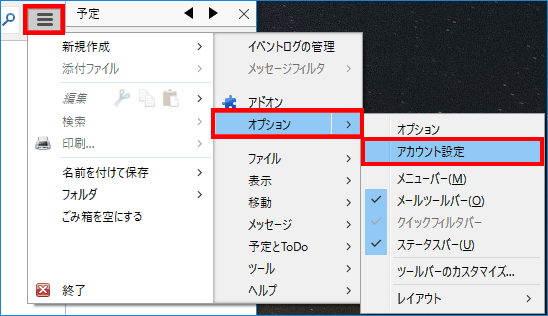
画面左下の[ アカウント操作 ] - [ メールアカウントを追加 ] をクリックし、 2. [ メールアカウントの設定 ] へお進みください
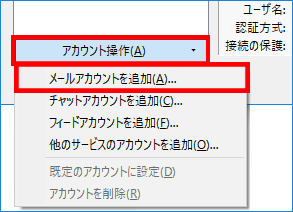
- [ システム統合 ] の画面が表示される場合
- メールアカウントの設定
以下の項目を設定し、[ 続ける ] をクリック
あなたのお名前 お好きな名前を入力 メールアドレス LCV-Net会員証または拡張サービス登録証に記載されているメールアドレス又は、お客様が変更されたメールアドレス パスワード LCV-Net会員証または拡張サービス登録証に記載されているパスワード又は、お客様が変更されたパスワード パスワードを記憶する チェックを入れるとパスワードが保存されます
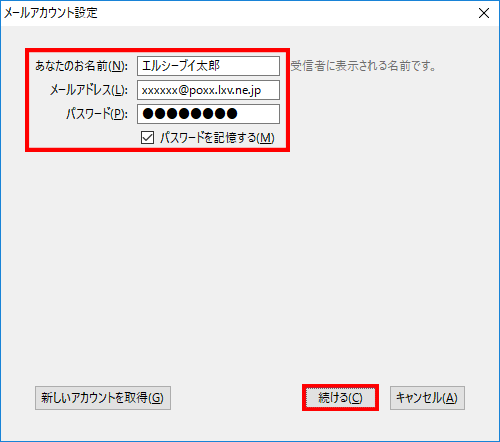
- [ 手動設定 ]をクリック
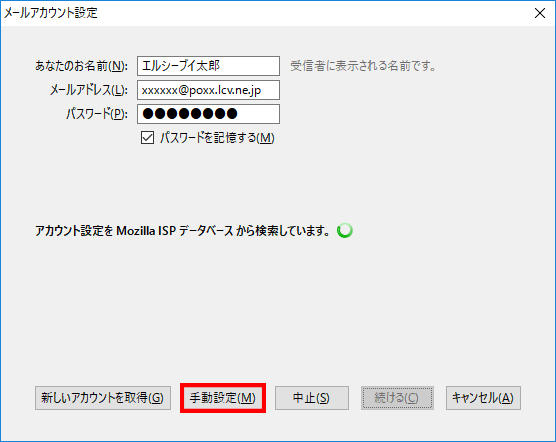
- 以下の項目を設定し、[ 完了 ] をクリック
受信サーバー情報 受信サーバー POP3 サーバーのホスト名 LCV-Net会員証または拡張サービス登録証に記載されている受信メールサーバ ポート番号 110 SSL 接続の保護なし 認証方式 通常のパスワード認証 送信サーバー情報 サーバーのホスト名 vc.lcv.ne.jp ポート番号 25 SSL 接続の保護なし 認証方式 認証なし ユーザー名情報 受信サーバー 受信サーバー LCV-Net会員証または拡張サービス登録証に記載されているアカウント ※サーバーのホスト名は、半角英数字で入力して下さい。
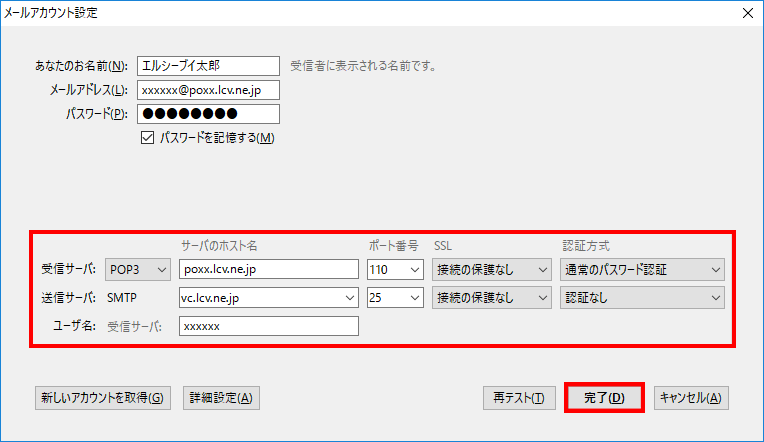
- [ 警告! ] の画面が表示されますので [ 接続する上での危険性を理解しました ] にチェックを入れ [ 完了 ] をクリック
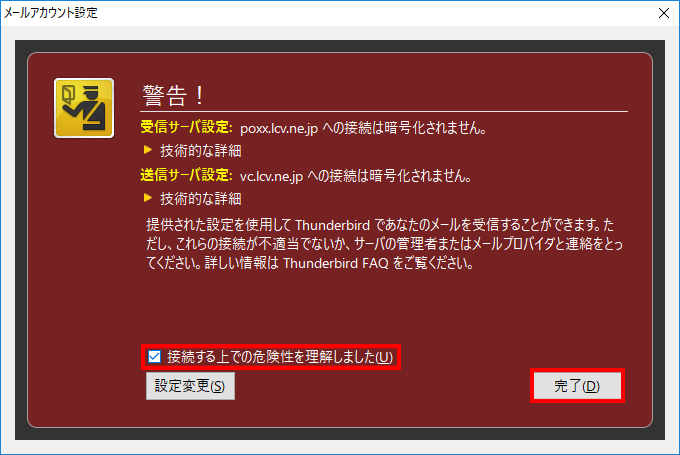
[ ダウンロード後もサーバにメッセージを残す ] 設定の解除
Thunderbird では、[ ダウンロード後もサーバにメッセージを残す ] が標準設定となっています。 この状態ですと、LCV-Netメールサーバーのお客様の保存領域がいっぱいになり、新しいメールを受け取れなくなることがございます。 以下の手順にて設定変更することをおすすめいたします。
- 画面左の [ メールアドレス ] をクリックし、[ このアカウント設定を表示する ] をクリック
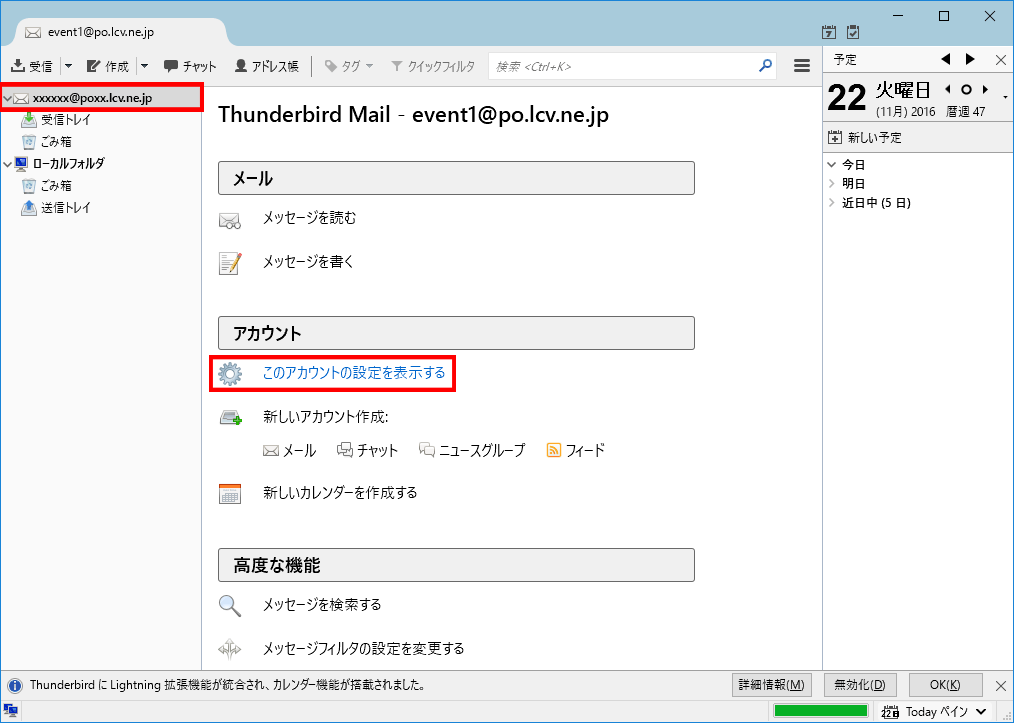
- [ サーバ設定 ] をクリックし、[ ダウンロード後もサーバにメッセージを残す ] のチェックを外し、[ OK ] をクリック
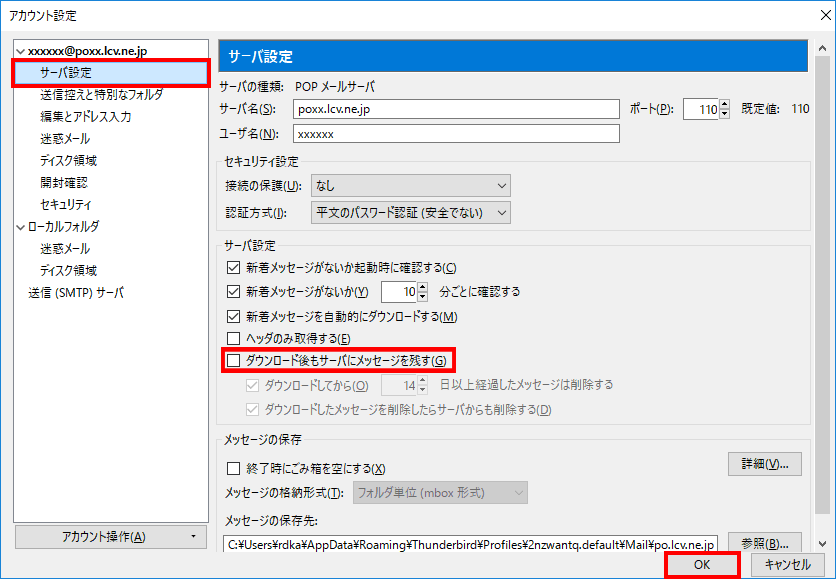
以上で、[ ダウンロード後もサーバにメッセージを残す ] 設定の解除は、終了です。
■ 設定の確認方法
- 設定したメールアドレス宛てに電子メールを送信します。
- 送信したメールを受信できれば、設定完了です。
※ 送信したメールが受信できない場合は、設定が完了していません。再度設定をご確認下さい。
■ Thunderbird 起動時に毎回 [ システム統合 ]の画面が表示される
Thunderbird 起動時に毎回 [ システム統合 ]の画面が表示される場合がございます。
この画面が表示されてもメール送受信に支障はございませんが、表示が気なる方は以下の方法をお試し下さい。
- 画面右の [ メニューボタン ] - [ オプション ] - [ オプション ] をクリック
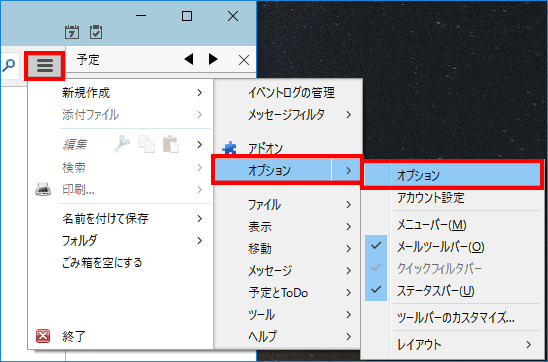
- [ 詳細 ] をクリックし、[ 今すぐ確認 ] をクリック
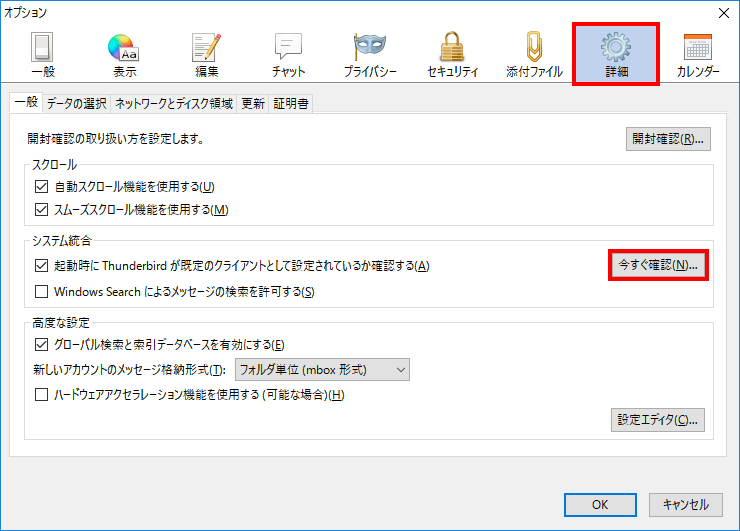
- [ 既定として設定 ] をクリック
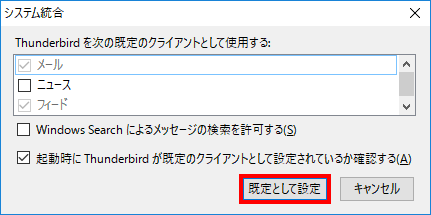
- [ OK ] をクリック
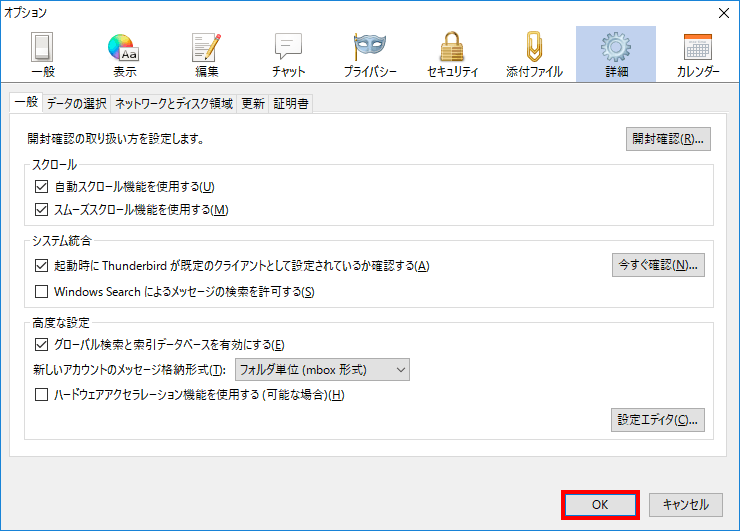
※ Thunderbird を再起動し、[ システム統合 ]の画面が表示されなければ設定は終了です。